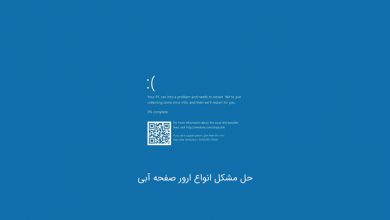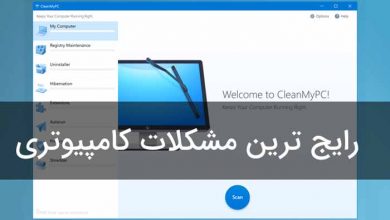آموزش عیب یابی مادربرد کامپیوتر+ همه نکات مهم

در این مطلب به ترتیب راجب علائم مادربرد خراب، دلایل خرابی مادربرد و نحوه عیب یابی مادربرد آموزش می دهیم.
علائم مادربرد خراب
خرابی مادربرد یکی از چالش برانگیزترین موضوعاتی است که هر کاربر یا تکنسینی ممکن است با آن روبرو شود. برای حل مشکل ، معمولاً یک تکنسین باید چندین علت نرم افزاری و سخت افزاری را بررسی کند و در صورت لزوم آن علت ها را رفع کند. معمولاً علائم زیادی وجود ندارد که در تشخیص نقص مادربرد کمک کند.
مادربرد یا کار می کند یا نه و حالت وسطی وجود ندارد. حتی اگر مادربرد خراب باشد سایر لوازم جانبی مانند فن و هارد دیسک ممکن است هنوز کار کنند اما کامپیوتر ممکن است اصلاً کار نکند. اگر فکر می کنید مادربرد خراب است ، حتما موارد زیر را در نظر بگیرید.
قطعات آسیب دیده سخت افزاری. اولین کاری که باید انجام دهید ، بررسی فیزیکی مادربرد است. این کار به شما امکان بررسی خازن های باد کرده و آسیب دیده را در صورت وجود می دهد . مانند قسمت مشخص شده در شکل زیر که باعث مشکل در کارکرد مادربرد شده است.

نشتی و باد کردگی خازن ها معمولاً به علت گرمای بیش از حد یا فرسودگی و پیری بوجود می آیند. اگر یک خازن را ببینید که باد کرده است ، مشکلی در مادربرد شما وجود دارد.
به دنبال بوی سوختگی غیرمعمول باشید. یکی دیگر از نشانه های مشکل مادربرد ، بوی سوختگی است. بیشتر اوقات ، بوی سوختگی قوی نشانه این است که یک قسمت بیش از حد گرم شده است.
گاهی اوقات ، وصل کردن یک بخش ناسازگار می تواند منجر به گرمای بیش از حد و خرابی شود ، بنابراین اگر قسمتی را به مادربرد نصب کرده اید که باعث گرمای غیر طبیعی شده است ، حتماً سریعاً آن را حذف کنید. به عنوان مثال ، وصل کردن رم یا کارت ویدئویی ناسازگار می تواند منجر به بروز مشکلات جدی شود و آسیب دائمی به مادربرد برساند.
حتما بخوانید: ۵ تا از بهترین و جدیدترین نرم افزارهای تعمیر ویندوز ۷ تا ۱۰ +لینک دانلود
مشکلات هنگ کردن یا یخ زدن. اگر متوجه شدید که کامپیوتر شما اخیراً در حین اجرا فریز شده است ، اولین کاری که باید برای عیب یابی انجام دهید بررسی نرم افزار است. با این حال ، اگر شما همه فاکتورهای نرم افزاری را چک کرده اید ، نکته مهم بعدی بررسی سایر متغیرهای سخت افزاری است.
صفحه آبی قفل شده. دیدن صفحه آبی در رایانه به معنی مشکل حتمی در مورد مادربرد نیست. در بسیاری از مواقع ، دلیل اصلی ممکن است خراب بودن درایور یا خرابی سخت افزار دیگری باشد. در صورت امکان ، به پیام خطا ، به ویژه کد خطایی که نمایش داده می شود ، توجه داشته باشید به عنوان مثال کد زیر:
x000000 (0x000000،۰x000000،۰x000000،۰x000000). 0 )
از Google برای تحقیق در مورد آن استفاده کنید تا ببینید که آیا چیزی در مورد آن می توانید پیدا کنید؟
علائم دیگر نیز می توانند مانند موارد زیر ظاهر شوند ، اگرچه ممکن است به علت وجود نقص متفاوت دیگری غیر از مادر برد نیز باشند. در زیر علائم هشدار دهنده دیگری که باید مراقب آنها باشید را عنوان می کنیم.
حتما بخوانید: ۳ راه ساده و تضمین شده برای افزایش سرعت کامپیوتر و لبتاب ویندوزی
به نظر می رسد برخی از لوازم جانبی برای چند ثانیه متوقف می شوند. برای راه اندازی رایانه مدت زمان زیادی طول می کشد. مادربرد POST یا Power On Self Test را انجام نمی دهد.
دلایل خرابی مادربرد
اکنون که مطمن شدید مادربرد شما خراب شده است ، ممکن است به دنبال این دلیل باشید که چه چیزی باعث چنین مشکلاتی می شود. خوب ، در زیر برخی از دلایل متداول که می تواند باعث خرابی مادربرد شود را عنوان می کنیم.
- گرمای بیش از حد
- خرابی فن و گرد غباری که می تواند خیلی سریع در اطراف آن جمع شود و باعث خرابی می شود. اطمینان حاصل کنید که حداقل سالی یک بار طرفداران داخل برج را تمیز کنید.
- وجود گرد و غبار زیاد در سیستم ، مانند گرما ، می تواند طول عمر قطعات و بطور کلی مادربرد را کوتاه کند. تمام تلاش خود را انجام دهید تا به طور مرتب داخل کامپیوتر را تمیز کنید.
- افت تصادفی برق که می تواند باعث شوک شود.
- فرسودگی و عمر قطعات.
- ولتاژ زیاد یا ولتاژ ناپایدار.
نحوه عیب یابی مسئله خرابی مادربرد
معمولاً دو دسته عیب یابی وجود دارد که یک کاربر یا یک تکنسین برای عیب یابی باید آنها را دنبال کند. اولین مورد که بررسی می شود این است که رایانه دارای POST است و هنوز هم بوت می شود ، یا اینکه سیستم نمی تواند POST را انجام دهد و یا دیگر قدرت روشن شدن ندارد.
POST اساساً یک تست تشخیصی است که توسط BIOS مادربرد انجام می شود تا بررسی شود که آیا لوازم جانبی مانند دیسک های سخت ، کارت ویدیو ، RAM ، صفحه کلید یا ماوس به سیستم وصل شده اند یا نه. اگر لوازم جانبی اصلی شناسایی شوند سپس ، BIOS سیستم عامل را بار گذاری می کند.

در صورت موفقیت آمیز بودن POST و بارگیری سیستم عامل در رایانه ، چه کاری باید انجام شود؟
اگر رایانه بعد از POST بتواند سیستم عامل را بارگیری کند ، ممکن است خرابی مادربرد دلیل اصلی مشکل شما نباشد. برای تعیین اینکه آیا مادربرد خراب است یا خیر ، ابتدا باید خرابی سخت افزاری قطعات دیگر را رد کنید.
هارد دیسک را بررسی کنید. یک هارد دیسک خراب گاهی می تواند به عنوان مشکل مادربرد تعبیر شود ، بنابراین از عملکرد آن اطمینان حاصل کنید. اگر در حال مشاهده صفحه آبی رنگ و فریز شده هستید و کد خطایی نمایش داده شده است ، حتماً در مورد آن تحقیقاتی انجام دهید. همچنین هرگونه سر و صدای ناشی از هارد دیسک را بررسی کنید ، زیرا سر و صدا یکی از واضح ترین نشانه های هارد دیسک خراب است. در مواردی که هارد دیسک به درستی کار نکند ، بوت شدن تا حد قابل توجهی طول می کشد. به طور کلی ، علائم هارد دیسک خراب شامل موارد زیر است:
- صدای غیرمعمول
- پرونده های خراب یا گم شده
- فریز و قفل شدن تصادفی
- قفل شدن های زیاد
- سکتور های خراب
PSU (واحد منبع تغذیه) را بررسی کنید. اغلب PSU اگر چه قسمت کم ارزی است اندازه خود مادربرد اهمیت دارد. و با این حال ، بسیاری از کاربران معمولاً توجه زیادی به آن نمی کنند ، حتی وقتی کامپیوتر آنها خراب می شود. در اصل ، PSU برق رایانه را تامین می کند و اگر کار خود را به خوبی انجام ندهد ، ممکن است منجر به آسیب دائمی سیستم شود. اگر بار جریان PSU بیش از حد باشد ، تغذیه ناکافی می تواند منجر به آسیب شدید به سایر اجزا شود. بنابراین ضروری است که از منبع تغذیه خوبی استفاده کنید. در مورد چگونگی بررسی ولتاژ PSU با استفاده از منوی BIOS ، از کتابچه راهنمای مادربرد خود استفاده کنید. همچنین نرم افزارهایی نیز وجود دارند که توسط تولید کنندگان مادربرد ارائه شده اند و می توانند این کار را انجام دهند.
واحد پردازش مرکزی (CPU) را بررسی کنید. به عنوان قلب هر سیستم رایانه ای ، خرابی پردازنده اغلب باعث ناپایداری سیستم یا خرابی کامل می شود. بنابراین ، تشخیص مسئله CPU نسبتاً آسان است زیرا یا سیستم کار می کند ، یا روشن نمی شود یا در صورت روشن شدن دارای عدم پایداری می باشد. اگر پردازنده Intel دارید ، توصیه می کنیم از ابزار تشخیصی پردازنده Intel برای بررسی وضعیت CPU استفاده کنید.
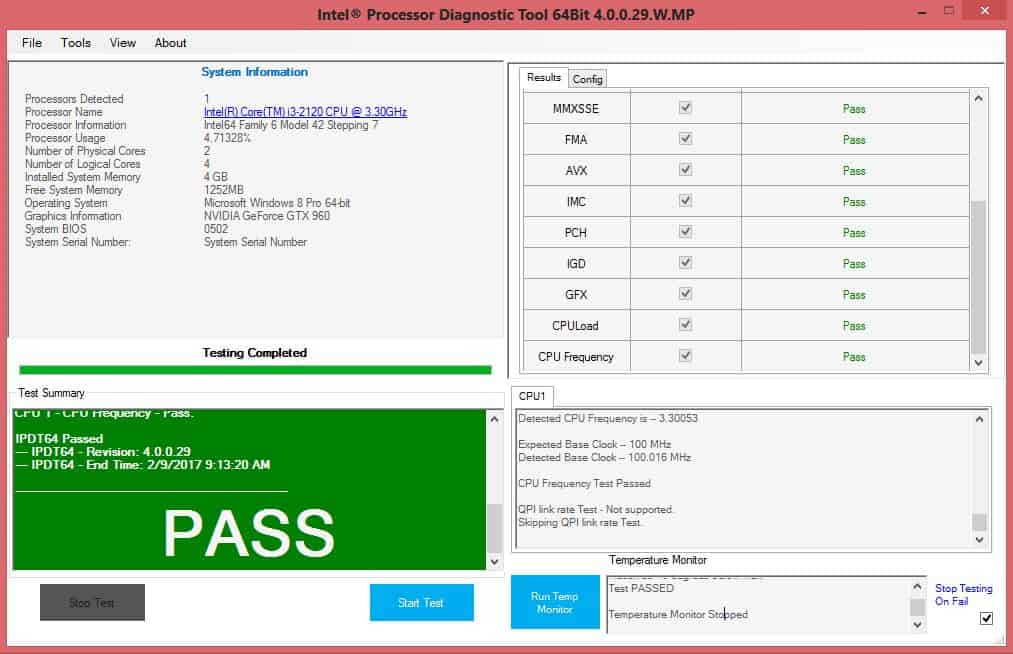
حافظه سیستم (RAM) را بررسی کنید. خرابی رم می تواند باعث ایجاد مشکلات بی ثباتی شود که بعضاً به عنوان مسئله و مشکل مادربرد تفسیر میشود. رم غیرقابل اطمینان می تواند به مشکلات زیادی از جمله قفل شدن ، خرابی داده ها ، مشکلات فریز شدن و غیره منجر شود اگر مشکل پس از اضافه شدن تراشه RAM به وجود آمد ، سعی کنید آن را از سیستم خارج کرده وسیستم را مجدداً راه اندازی کنید. همچنین می توانید با استفاده از نرم افزارهای رایگان مانند Memtest86 یا Memtest86+ ، رم را چک کنید.
واحد پردازش گرافیک (GPU) را بررسی کنید. اگر در حال مشاهده پیکسلاسیون غیر طبیعی بر روی صفحه هستید ، یا اگر هر از گاهی مشکلات نمایشی مشاهده می کنید ، احتمالاً مشکل کارت ویدیو دارید. همه مادربردها قابلیت کارت ویدیو داخلی را دارند اما اغلب برای انجام کارهای فشرده گرافیکی کافی نیستند. گیمرها معمولاً برای دور زدن این محدودیت ، پردازنده گرافیکی قدرتمندتری را به رایانه خود اضافه می کنند. اگر یکی از آنها را در سیستم خود نصب کردید ، احتمال دارد که آن کارت ویدیو باعث بروز مشکل شده باشد. آن را از مادربرد حذف کنید تا ببینید بدون آن سیستم چگونه کار می کند.
حتما بخوانید: ۴ دلیل اصلی روشن نشدن کامپیوتر/لپتاپ +راه حل سریع حل مشکل
بررسی کنید که آیا سیستم BIOS به روز شده است یا خیر. بعضی اوقات ، به روزرسانی نسخه فعلی BIOS می تواند خرابی مادربرد را برطرف کند. برای دیدن نحوه بروزرسانی BIOS ، دفترچه مادربرد خود را بررسی کنید.
یک بررسی سخت افزاری چشمی انجام دهید. اگر سخت افزار پیچیده ای نصب کرده اید که وسایل جانبی سخت افزاری اضافی روی آن قرار دارد ، حتماً تمام اتصالات را بررسی کنید. بعضی اوقات ، بررسی اتصالات می تواند باعث تعجب شود ، بنابراین قبل از تلاش برای راه اندازی مجدد ، همه اتصالات را بررسی کنید. اطمینان حاصل کنید که تمام قطعات در حال کار هستند و حاصل کنند که سرمایش و تهویه کافی وجود دارد.
اگر POST سیستم موفقیت آمیز نباشد و رایانه به هیچ وجه بوت نشود ، چه کاری باید انجام شود؟
فرض بر این است که وقتی دکمه روشن را فشار می دهید ، اصلاً هیچ اتفاقی نمی افتد. در بیشتر موارد ، احتمالاً علت در سخت افزار سیستم است ، بنابراین موارد مهمی وجود دارد که باید آنها را بررسی کنید.
مادربرد را از نظر فیزیکی بررسی کنید. همانطور که در بالا گفته شد ، باید اطمینان حاصل کنید که همه چیز به درستی وصل شده است و نشتی خازن وجود ندارد. بسته به نوع مادربرد ، ممکن است یک چراغ LED به شما نشان دهد که آیا اجزاء مهم مانند RAM ، هارد دیسک یا CPU کار می کند. اگر به نظر می رسد که همه چیز به طور عادی کار می کنند ، احتمالاً مادربرد سالم است و دلیل دیگری برای روشن نشدن رایانه شما وجود دارد.
PSU (واحد منبع تغذیه) را بررسی کنید. در اصل ، PSU برق رایانه شما را تأمین می کند و اگر کار خود را به خوبی انجام ندهد ، ممکن است منجر به آسیب دائمی سیستم شود. اگر بار PSU بیش از حد باشد ، انرژی برق ناکافی می تواند منجر به آسیب شدید به سایر اجزا شود. بنابراین ضروری است که از منبع تغذیه خوبی استفاده کنید. در مورد چگونگی بررسی ولتاژ PSU با استفاده از منوی BIOS ، از کتابچه راهنمای مادربرد خود استفاده کنید.
حتما بخوانید: روش یافتن و رفع ارورهای هارد کامپیوتر در ویندوز ۸-۱۰ (بدون نرم افزار)
بعضی اوقات ، داشتن وسایل جانبی نصب شده بیش از حد می تواند باعث کشش جریان بیشتری شود، بنابراین سعی کنید اجزای غیر ضروری مانند درایور سی دی یا کارت ویدئو را جدا کنید تا ببینید آیا رایانه به طور عادی کار خواهد کرد.
نیمه هادی ترکیبی فلزی-اکسید یا CMOS را بررسی کنید. CMOS یک تراشه داخلی است که اطلاعات را ذخیره می کند ، معمولاً تنظیمات BIOS یک رایانه مانند تاریخ و زمان و توالی بوت سیستم در آن ذخیره شده است. CMOS از یک باتری تغذیه می شود. این باتری لیتیوم یونی به CMOS کمک می کند تا در هنگام بارگذاری نرم افزار ، اطلاعات را بارگذاری کند. اگر این باتری از بین برود ، پس از راه اندازی مجدد رایانه ، تنظیمات BIOS به حالت پیش فرض آنها باز می گردد. اگر متوجه شدید که ساعت رایانه شما بدون اطلاع شما تغییر کرده است ، ممکن است نشانه از بین رفتن باتری CMOS باشد. اگر می خواهید CMOS را بررسی کنید ، به دفترچه مادربرد خود رجوع کنید.
با یک حرفه ای مشورت کنید. اگر همه چیزرا بررسی کرده اید و به نظر می رسد که خرابی مادربرد به علتی بغیر از دلایل فوق است ، پیشنهاد می کنیم اجازه دهید یک حرفه ای کار را برای شما انجام دهد. سعی کنید از تعمیر خودسرانه مادربرد پرهیز کنید ، به خصوص اگر دانش کاملی در مورد الکترونیک ندارید. ممکن است شما بتوانید یک نشتی خازن را شناسایی کنید اما باید سطح خاصی از تخصص و دانش و همچنین مجموعه ای مناسب از ابزار برای رفع یا جایگزینی آن را داشته باشید.
حتما بخوانید: دانلود رایگان کتاب عیب یابی کامپیوتر به زبان فارسی
البته شما به راحتی می توانید مادربرد را تعویض کنید اما باید در نظر بگیرید که مورد جایگزین با سیستم شما هم خوانی داشته باشد. عدم انجام این کار باعث می شود اجزای دیگری مانند پردازنده قدیمی ، رم یا حتی PSU با مادربرد جدید ناسازگار باشد. اگر مطمئن نیستید ، که چه کاری انجام می دهید ، با یک متخصص مشورت کنید.
با این اپلیکیشن ساده، هر زبانی رو فقط با روزانه 5 دقیقه گوش دادن، توی 80 روز مثل بلبل حرف بزن! بهترین متد روز، همزمان تقویت حافظه، آموزش تصویری با کمترین قیمت ممکن!